Dit gaan we maken
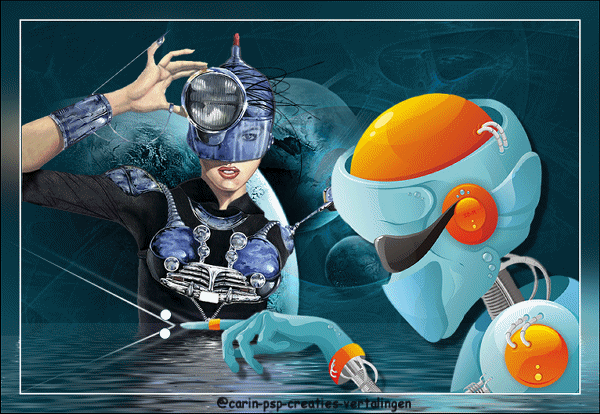
Deze tutorial is in pspx2 geschreven.
De Copyright van de vertalingen liggen bij:
Carin
Ik heb toestemming gekregen van
Kordas-Welt om haar lessen te
vertalen vanuit het Duits.
Wil je de originele les bekijken klik dan even
op haar banner.

Kordas, herzlichen Dank für dein Erlaubnis dass
ich deine Tutorials überzetzen darf.
Wat heb je nodig.
Het materiaal ![]()
Filters: FM Tile Tools – Blend Emboss
Filters: Flaming Pear – Flood
Animatieshop.

Neem de liniaal mee als aanwijzer.
1
Open een nieuwe, transparante afbeelding van 750
x 500 px.
Zet je voorgrondkleur op #013d47 en de
achtergrondkleur op wit.
Vul deze met de voorgrondkleur.
2
Lagen – nieuwe rasterlaag.
Selecties – alles selecteren.
Kopieer de afbeelding Bluecollapsie_h.jpg en
plak deze in de selectie.
Selecties – niets selecteren.
Lagenpalet – zet de mengmodus v.d. laag op zacht
licht.
Samenvoegen – alle lagen samenvoegen.
Effecten – filter FM Tile Tools – Blend Emboss –
standaard.
3
Open de tube SKF_Planets215.07.pspimage.
Bewerken – kopiëren en plak als nieuwe laag op
je afbeelding.
Afbeelding – formaat wijzigen – 90 % - alle
lagen NIET aangevinkt.
Schuif de tube naar de linker benedenhoek.
Lagenpalet – zet de mengmodus v.d. laag op
luminantie (oud_.
Effecten – 3D effecten – slagschaduw: 1 – 1 –
100 – 15.
Lagen – masker laden/opslaan – laden van schijf
– laad het masker 20-20.
Lagenpalet – groep samenvoegen en daarna alle
zichtbare lagen samenvoegen.
4
Activeer de tube hmo_fantasy01.pspimage
Bewerken – kopiëren.
Bewerken – plakken als nieuwe laag.
Afbeelding – spiegelen.
Verschuif de tube naar links.
Lagenpalet – zichtbare lagen samenvoegen.
Effecten – Flaming Pear – Flood met deze
instellingen:
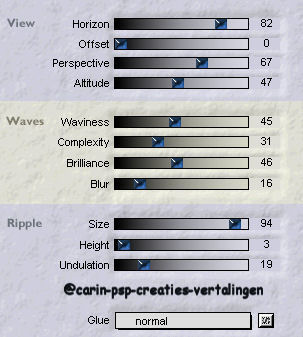
5
Open de tube mou_roboalien.pspimage.
Bewerken – kopiëren.
Bewerken – plakken als nieuwe laag.
Afbeelding – spiegelen.
Effecten – slagschaduw – standaard.
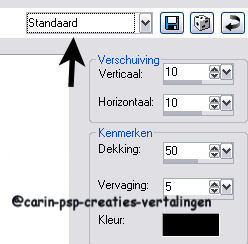
Verschuif de tube naar de rechter benedenhoek en
voeg alle zichtbare lagen samen.
Bewerken – kopiëren.
6
Afbeelding – rand toevoegen – 2 px. met wit.
Afbeelding – rand toevoegen – 25 px met de
voorgrondkleur.
Selecteer de brede rand met je toverstok.
Bewerken – plakken in de selectie.
Aanpassen – vervaging – gaussiaanse vervaging –
bereik 30.
Effecten – filter Flaming Pear – Flood met
dezelfde instellingen als boven.
Selecties – niets selecteren.
Afbeelding – rand toevoegen – 1 px. met zwart.
Afbeelding – formaat wijzigen – 95 % - alle
lagen aanvinken!
Bewerken – kopiëren.
7
Open nu Animatieshop.
Bewerken – plakken als nieuwe Animatie.
Bewerken – kopiëren.
Bewerken – plakken ná actieve frame.
Doe dit tot je 10 frames hebt.
Zorg dat je weer op het eerste frame staat:
Bewerken – alles selecteren.
Bestand – openen – zoek nu in je mapje waarin je
de materialen hebt
opgeslagen, het bestand: sterne.pspimage.
Activeer dit bestandje.
Bewerken – alles selecteren.
Klik nu met je linkermuisknop op het eerste
frame en houdt de muisknop ingedrukt.
Trek het bestandje naar je grote afbeelding toe
en laat de muisknop pas los als je op de goede
plek staat, voor de vinger van de robot.
Gaat het niet goed? Met het ongedaan maken
pijltje kun je weer
een stap terug, net als in PSP.
Als je op het lege bestandje klikt en dan op het
ongedaan maken pijltje,
staan de sterren weer in de frames.
Alles naar je zin?
Dan kun je de afbeelding opslaan als Kosmos gif.
Vind je de animatie te groot?
Ga dan naar:
Animatie – formaat van animatie wijzigen.
Vul in het schermpje de breedte in die je wenst.
Zorg dat hoogte/breedte verhouding is
aangevinkt.
Ik hoop dat je het een leuke les vond.
Vertaald-Duits-Nederlands-@Carin
15-09-2010
*******************************************************************************************
@Carin-psp-creaties.
De originele lessen behoren tot Kordas.
Laat de
bestandsnamen en watermerken van de makers van de tubes intact.
***Respecteer elkaars werk***